Gmail, e-posta mesajlarına tablo eklemek için bir araç sunmaz. Ancak, Google E-Tablolar’da e-tablolar oluşturabilir ve bunları Gmail e-postalarına aktarabilirsiniz. Size nasıl olduğunu göstereceğiz.
Gmail’e program ekleme nasıl çalışır?
Gmail’in tablo oluşturma veya bunları doğrudan oluşturma ekranında e-postalara ekleme seçeneği yoktur. Ancak Gmail dışındaki tabloları kopyalayıp e-postanıza yapıştırabilirsiniz.
Aşağıdaki geçici çözüm, bir e-tablo oluşturmak için Google E-Tablolar’ı kullanır. E-tablonuzu E-Tablolar’da oluşturursunuz, e-tabloyu buradan kopyalar ve Gmail e-postalarınıza yapıştırırsınız. Gmail, programınızın orijinal düzenini korur; bu, programınızın e-tablolarda veya Gmail e-postalarında aynı görüneceği anlamına gelir.
Gmail e-postaları için elektronik tablolar oluşturmak üzere Microsoft Excel veya Google Docs kullanabilirsiniz.
Gmail web sitesinden bir e-postaya tablo ekleme
E-tablolar oluşturmak ve bunları Windows, Mac, Linux veya Chromebook gibi bir masaüstü bilgisayarda e-postanıza eklemek için Gmail ve E-Tablolar’ın web sürümlerini kullanın.
Başlamak için , bilgisayarınızdaki bir web tarayıcısında Google E-Tablolar’ı çalıştırın.
E-Tablolar’da bir e-tablo oluşturduysanız açmak için tıklayın. Aksi takdirde, sitedeki “Boşalt” düğmesini tıklayarak yeni bir e-tablo oluşturun.
Yeni bir elektronik tablo oluşturuyorsanız, verilerinizi tarayıcınızda açılan boş bir elektronik tabloya girin. Gösterim için aşağıdaki e-tabloyu kullanacağız:
Ardından elektronik tabloya girilen verileri içeren alanı seçin. Bu seçimi yapmak için farenizin veya klavyenizin yön tuşlarını kullanın.
Seçilen e-tablo şöyle görünmelidir:
Şimdi seçilen alanı panoya kopyalayın. Bunu Sayfalar menü çubuğunda Düzenle > Kopyala’yı tıklayarak yapın. Alternatif olarak, tabloyu kopyalamak için Windows’ta Ctrl + C veya Mac’te Command + C tuşlarına basın.
Programınız artık kopyalandı ve onu Gmail’de bir e-postaya yapıştırmaya hazırsınız. Bunu yapmak için, bir web tarayıcısında yeni bir sekme açın ve Gmail sitesini başlatın . Yeni bir e-posta oluşturmak için sol üst köşedeki “Oluştur” düğmesini seçin.
Gmail yeni bir mesaj penceresi açacaktır. Bu pencerede, e-postanın gövdesini (penceredeki en büyük beyaz kare) sağ tıklayın ve menüden Yapıştır’ı seçin.
Alternatif olarak, tabloyu yapıştırmak için Ctrl + V (Windows) veya Command + V (Mac) tuşlarına basın.
E-Tablolar’dan kopyalanan e-tablo artık yeni Gmail e-postanızda kullanılabilir. Artık programı içeren bir e-posta gönderebilirsiniz.
E-postayı göndermek için yeni e-posta penceresindeki diğer alanları doldurun. Bu, alıcının e-posta adresini, e-posta konusunu ve e-posta gövdesini içerir. Son olarak, pencerenin altındaki Gönder düğmesine tıklayın.
Alıcı, programınızı içeren e-postanızı almalıdır!
Gmail mobil uygulamasını kullanarak e-postanıza bir tablo ekleyin
iPhone, iPad veya Android telefonunuzdan Gmail e-postanıza bir e-tablo göndermek istiyorsanız, bunu yapmak için Gmail uygulamalarını ve Google E-Tabloları kullanabilirsiniz. Bu uygulamalar web arayüzleri gibi çalışır.
Bu yöntemi kullanmak için önce telefonunuzda Google E-Tablolar uygulamasını başlatın.
E-Tablolar’da bir e-tablo oluşturduysanız açmak için tıklayın. Aksi takdirde, uygulamanın sağ alt köşesindeki “+” (artı) işaretine tıklayarak yeni bir elektronik tablo oluşturun.
Yeni bir e-tablo oluşturuyorsanız, e-tablo verilerini telefonunuzun ekranında açık olan e-tabloya girin. Ardından tablonun sol üst köşesinden sağ alt köşeye doğru yanıp söner. Bu, e-tabloda tablonuzu seçecektir.
Seçilen tabloyu panoya kopyalayın. Bunu, tabloya dokunup basılı tutarak ve menüden Kopyala’yı seçerek yapın.
Programınız şimdi kopyalandı. Elektronik tablo uygulamasını kapatın.
Şimdi kopyalanan tabloyu Gmail’de bir e-posta iletisine yapıştıracaksınız. Bunu yapmak için telefonunuzda Gmail uygulamasını başlatın. Uygulamanın sol alt köşesinde Oluştur’u seçin.
Mesaj oluştur ekranında, E-posta Yaz kutusuna dokunun ve basılı tutun.
Açılır pencereden Yapıştır’ı seçin.
E-Tablolar’dan kopyalanan bir e-tablo, Gmail e-postanıza yerleştirilecek.
Artık gönder seçeneğini tıklamadan önce alıcı e-posta adresi ve e-posta konusu gibi diğer alanları doldurabilirsiniz.
Yapılandırılmış tablo verilerini Gmail e-postalarında bu şekilde gönderirsiniz!
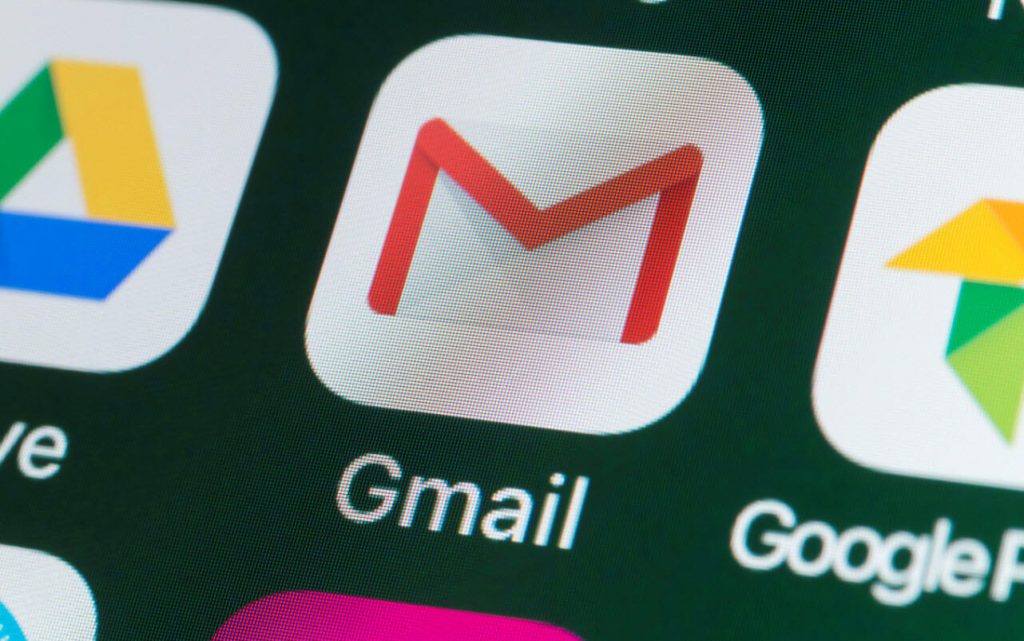






![Steam Envantere Şu An Ulaşılamıyor Hatası [Çözümü] 2024 Steam Envantere Şu An Ulaşılamıyor Hatası [Çözümü] 2024](https://www.gundemtube.com/wp-content/uploads/2023/10/overwatch-2-steame-geliyor-baska-blizzard-oyunlari-da-yolda-vmLvKWNz.jpg)



































































